Correggere l'errore che si è verificato durante il tentativo di richiesta proxy
Pubblicato: 2022-09-16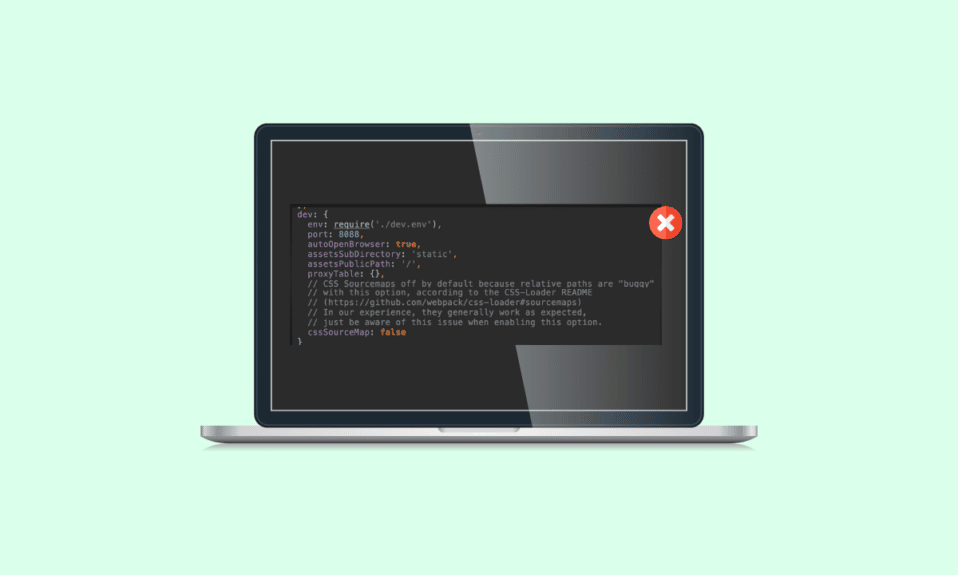
Si è verificato un errore durante la digitazione della richiesta proxy è un errore comune che gli sviluppatori riscontrano durante la scrittura e la pubblicazione dei codici. Ciò si verifica quando una richiesta proxy a un server Web viene rifiutata o non riesce a causa di vari motivi come codice errato e configurazioni IP improprie. Uno sviluppatore potrebbe avere questo errore a causa di vari motivi come codice errato, IP errato, ecc. Esistono alcuni metodi che è possibile seguire per correggere l'errore verificatosi durante il tentativo di richiesta proxy. In questa guida, discuteremo alcuni metodi per trovare un server proxy vicino a me e risolvere i problemi del proxy con Windows.
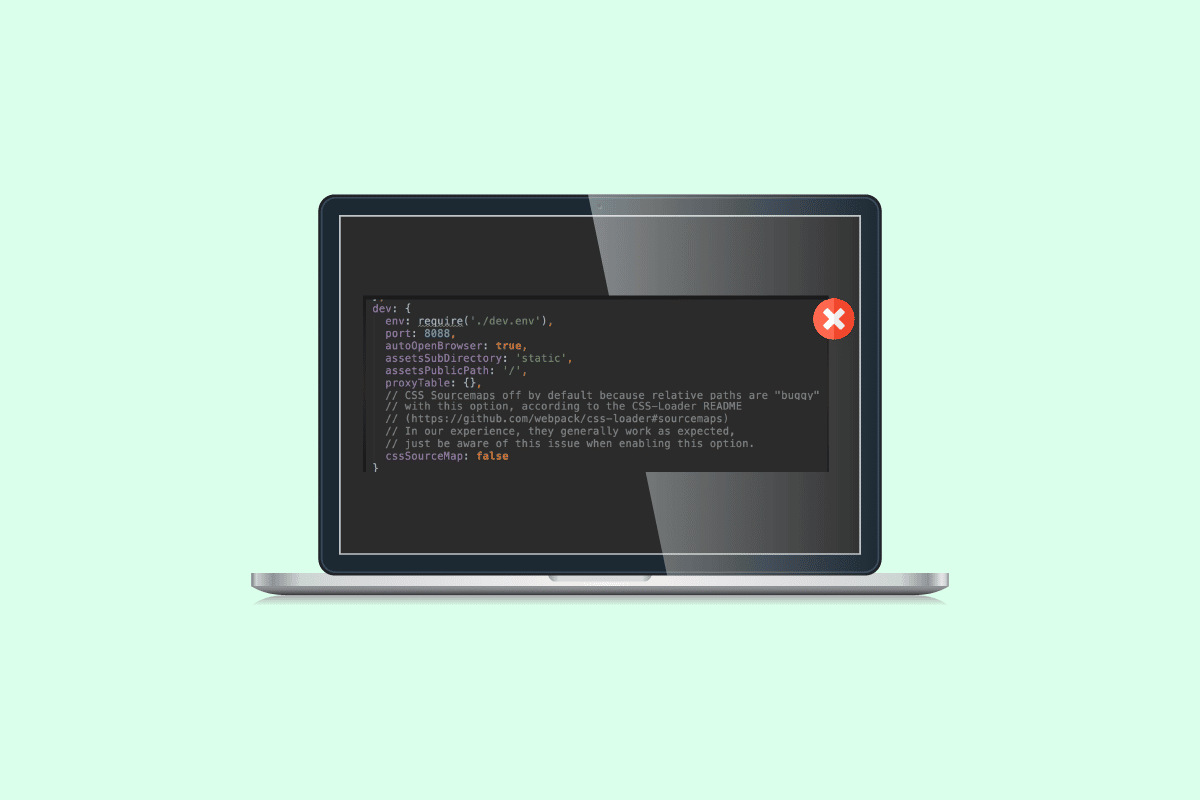
Contenuti
- Come correggere l'errore verificatosi durante il tentativo di richiesta proxy in Windows 10
- Metodo 1: verifica della versione del server IP
- Metodo 2: utilizzare la versione inferiore
- Metodo 3: Modifica codice
- Metodo 4: modificare la configurazione del proxy Webpack
- Metodo 5: modifica file host
- Metodo 6: rimuovere Body-parser
- Metodo 7: aggiungi intestazione nel proxy client
Come correggere l'errore verificatosi durante il tentativo di richiesta proxy in Windows 10
Possono esserci vari motivi per cui si è verificato un errore durante la digitazione della richiesta proxy. Alcuni dei possibili motivi sono menzionati di seguito.
- Una versione errata dell'IP del server può causare questo errore.
- Il codice errato è anche responsabile degli errori del proxy.
- Anche la configurazione errata del proxy webpack può essere la causa di questo errore.
- Anche i file host impropri sono responsabili di questo errore.
- Molti sviluppatori hanno scoperto che il problema è stato causato dal Body-Parser.
- Anche un proxy client non corretto può causare questo errore.
La seguente guida ti fornirà i metodi per risolvere un errore che si è verificato durante il tentativo di richiesta proxy.
Metodo 1: verifica della versione del server IP
In genere, questo errore può essere causato da un semplice problema con il problema dell'IP e può essere risolto facilmente. A volte, quando gli utenti utilizzano una versione IP diversa per un proxy, possono ricevere questo errore.
Il primo passo per aggiungere un server proxy WiFi PS4 è trovare l'indirizzo IP della rete Wi-Fi a cui stai tentando di connetterti sul PC Windows.
1. Premere il tasto Windows , digitare Prompt dei comandi e fare clic su Esegui come amministratore.
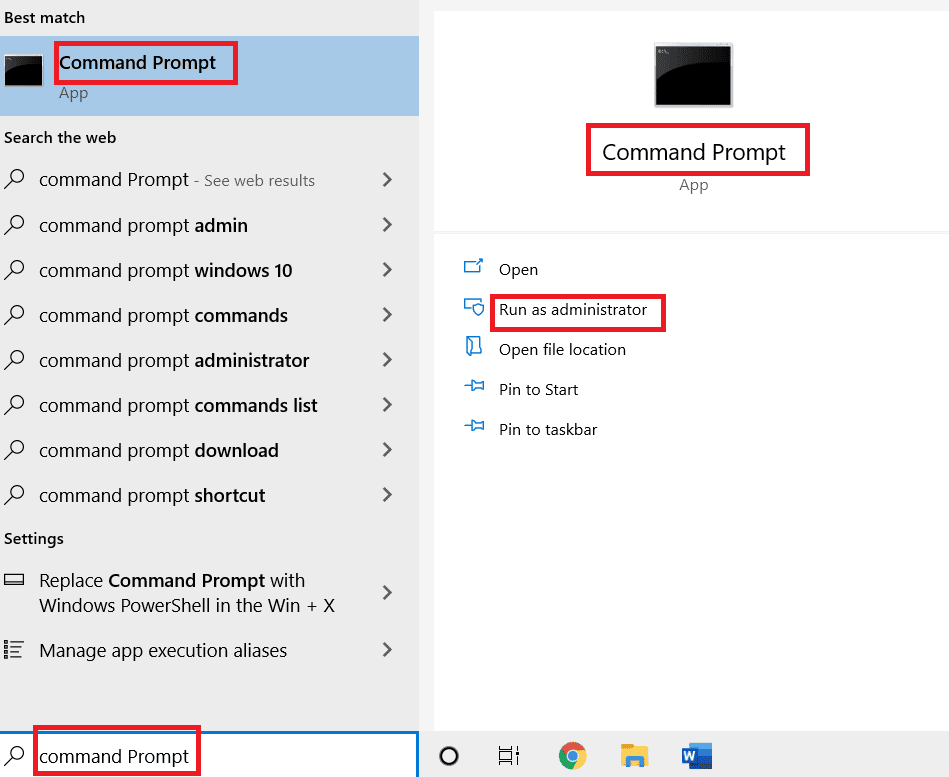
2. Digitare il comando ipconfig/all e premere il tasto Invio per visualizzare i dettagli dell'indirizzo IP della connessione Internet.
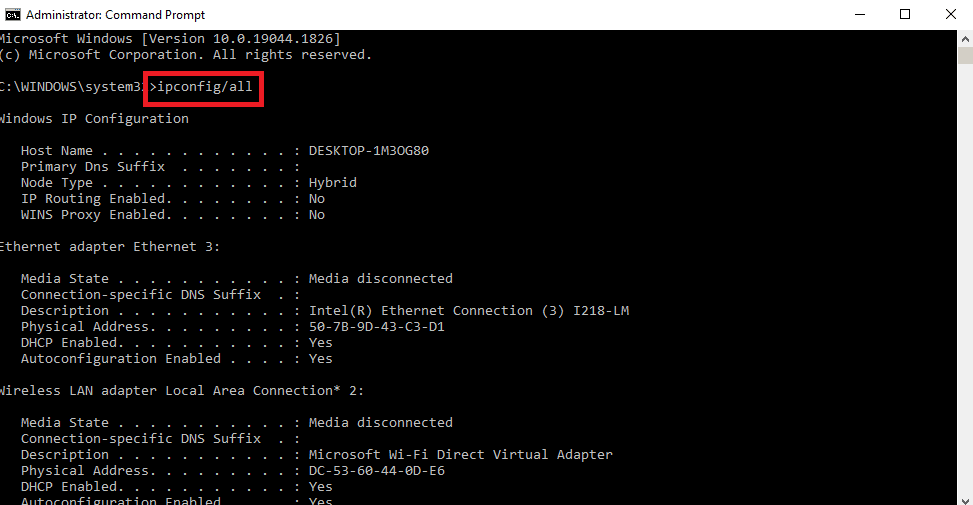
3. Prendere nota dell'indirizzo IP nella sezione IPv4 .
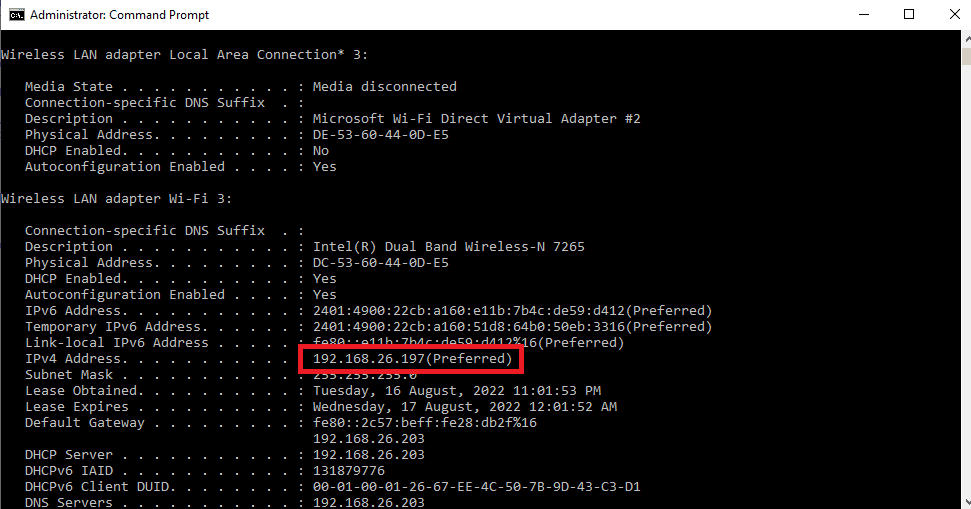
Verificare se il server e il proxy utilizzano le stesse versioni IP. Spesso, molti utenti hanno scoperto che il loro server e proxy utilizzavano versioni IP diverse e la loro modifica risolveva l'errore. Leggi la nostra guida su come modificare l'indirizzo IP in Windows 10.
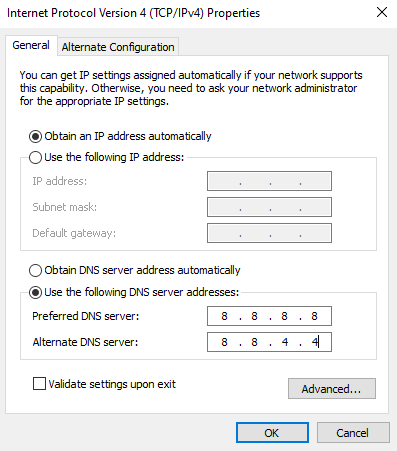
Se la modifica della versione IP non risolve il problema, passa al metodo successivo.
Metodo 2: utilizzare la versione inferiore
A volte anche l'abbassamento della versione può cancellare l'errore. Se affronti questo problema nella versione del nodo 17, abbassa la tua versione a 16. Visita la pagina della versione precedente di Node.js per scaricare le versioni precedenti.
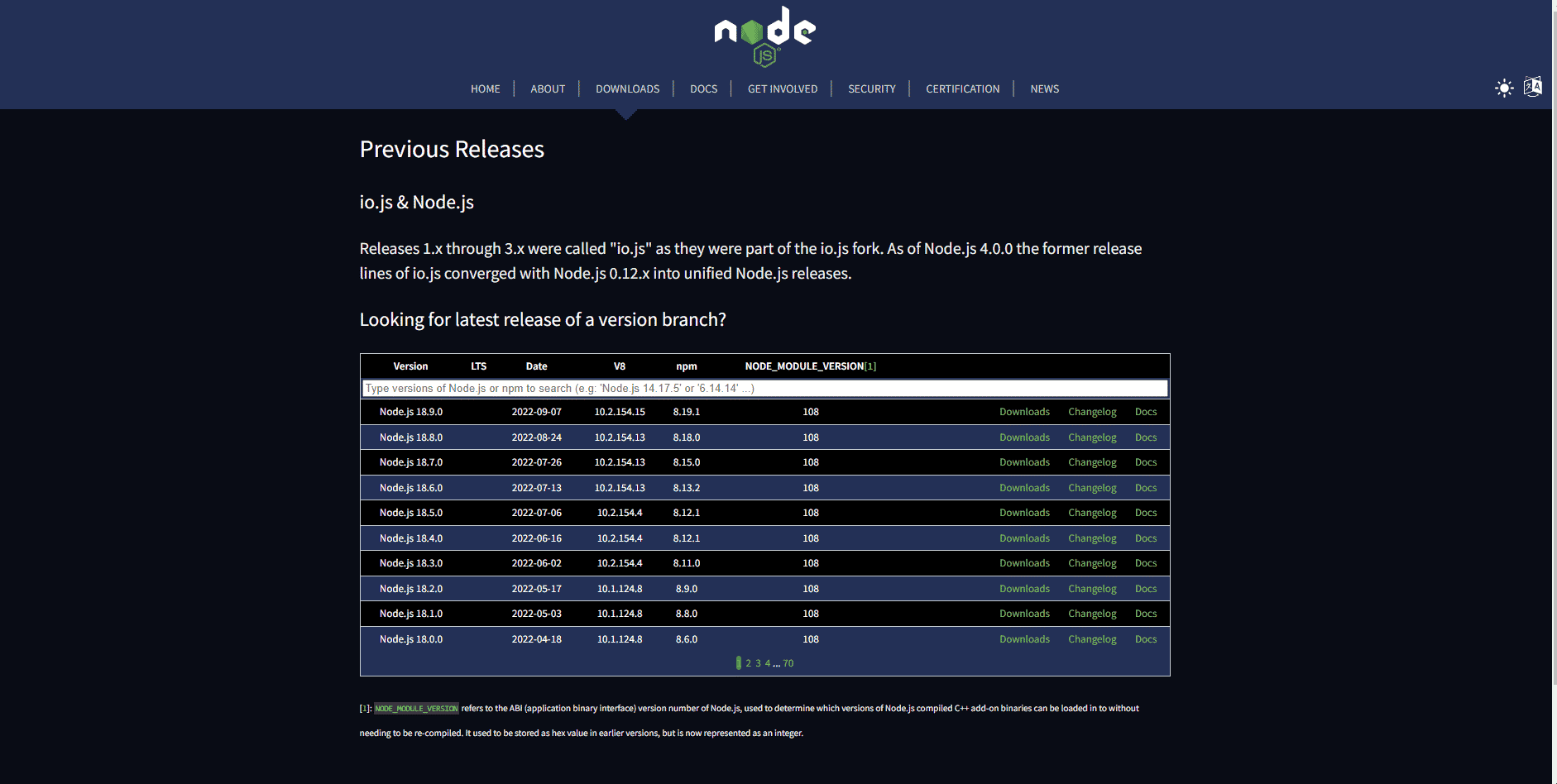
Ora, il tuo problema potrebbe essere risolto, se non passa ad altri metodi.
Leggi anche: 11 migliori IDE per sviluppatori Node.js
Metodo 3: Modifica codice
È molto comune che si sia verificato un errore durante il tentativo di richiedere un proxy a causa di un codice errato, questo problema può essere risolto semplicemente modificando il codice che hai scritto e risolvendo i problemi del server proxy vicino a me.
1. Apri il progetto su cui stai lavorando.
2. Modifica il codice aggiungendo le impostazioni changeOrigin
{
"/api": {
"destinazione": "https://localhost:12345",
"sicuro": falso,
"changeOrigin": vero
}
} 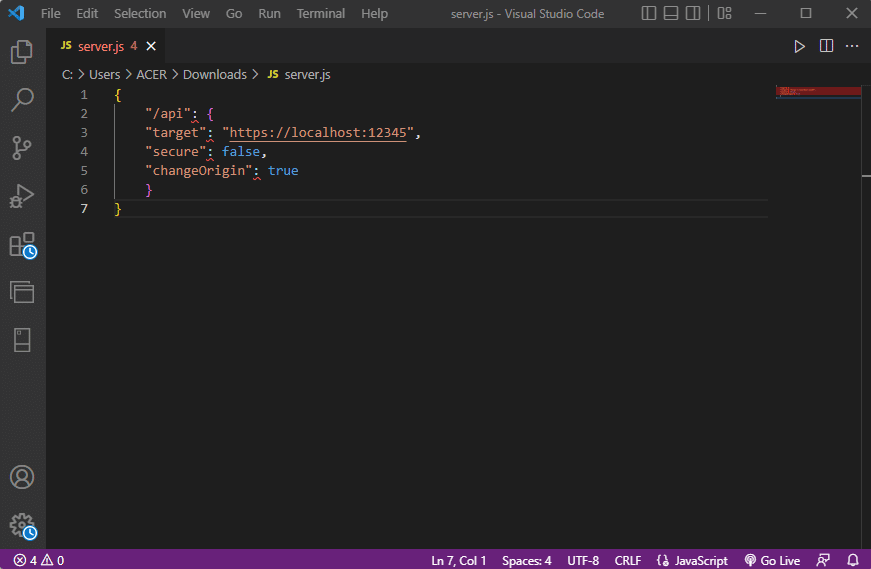
Molti utenti hanno scoperto che l'aggiunta delle impostazioni changeOrigin al proprio codice ha risolto il problema con il proxy e il problema è stato risolto. Se il problema non è stato ancora risolto, passare al metodo successivo.
Metodo 4: modificare la configurazione del proxy Webpack
Una configurazione proxy webpack è uno strumento utile che molti sviluppatori utilizzano per inviare il proxy a un server diverso. Molti utenti hanno segnalato che l'errore è stato causato da una configurazione del proxy webpack non corretta. Questo problema può essere risolto modificando la configurazione per la configurazione del proxy webpack.

1. Individua il file webpack.config.js nella radice della directory del tuo progetto.
2. Assicurarsi che il codice sia simile al seguente.
server di sviluppo: {
procuratore: {
"*": "http://[::1]:8081"
// "sicuro": falso,
// "changeOrigin": vero
}
},Nota: assicurati di aggiungere il valore [::1] nel codice per correggere un errore che si è verificato durante il tentativo di errore di richiesta proxy.
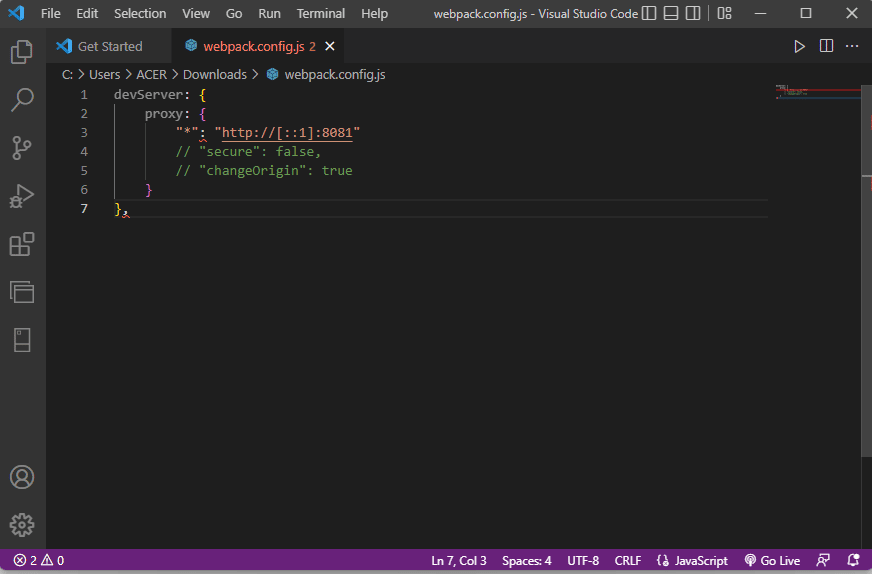
Leggi anche: Fix Windows non poteva rilevare automaticamente le impostazioni proxy di questa rete
Metodo 5: modifica file host
I file host sono file che si trovano nella directory di Windows. Questi file non possono essere aperti da accessi non autorizzati. Quando si verifica un errore durante il tentativo di richiedere un proxy, si verifica un errore a causa di file host non corretti, dovrai modificare i file host per risolvere il problema del server proxy vicino a me.
1. Nella ricerca del menu Start , digitare Blocco note , quindi fare clic su Esegui come amministratore .
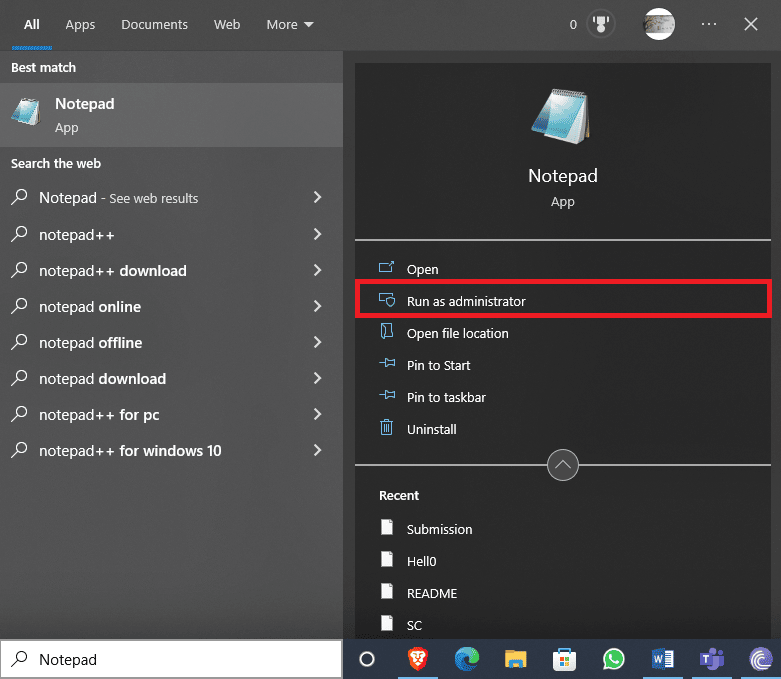
2. In Blocco note, vai alla scheda File e fai clic sull'opzione Apri....
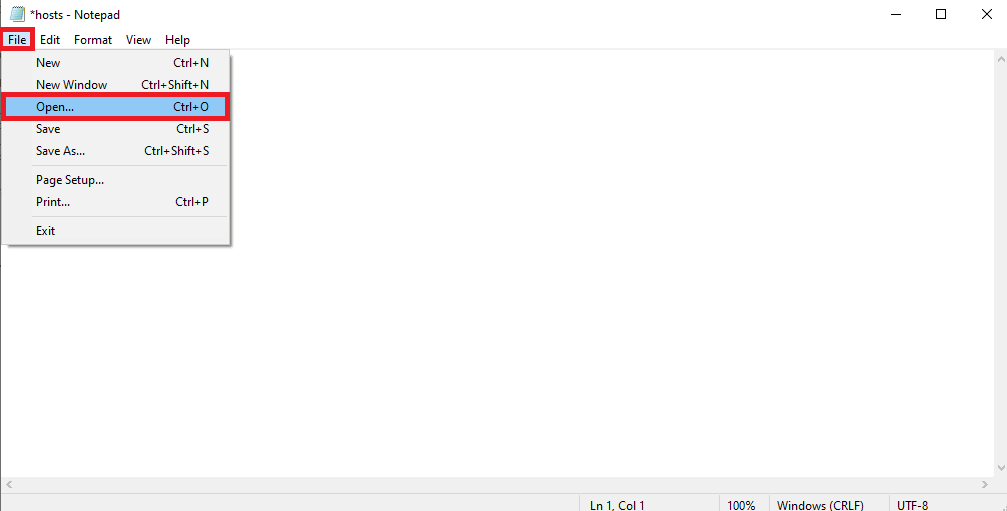
3. Ora vai al seguente percorso di posizione .
C:\Windows\System32\driver\ecc
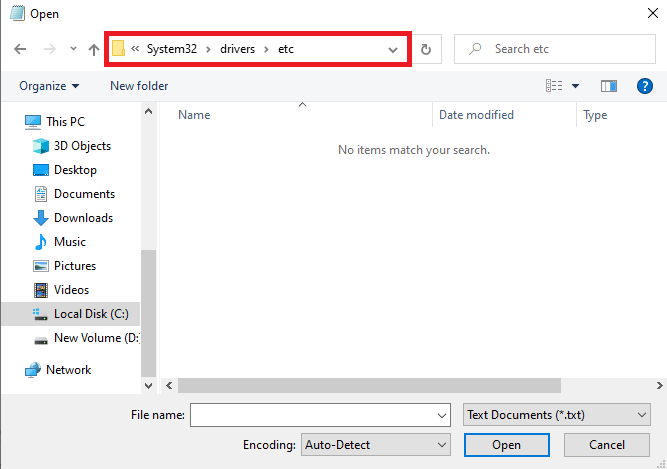
4. Selezionare il tipo di estensione come Tutti i file .
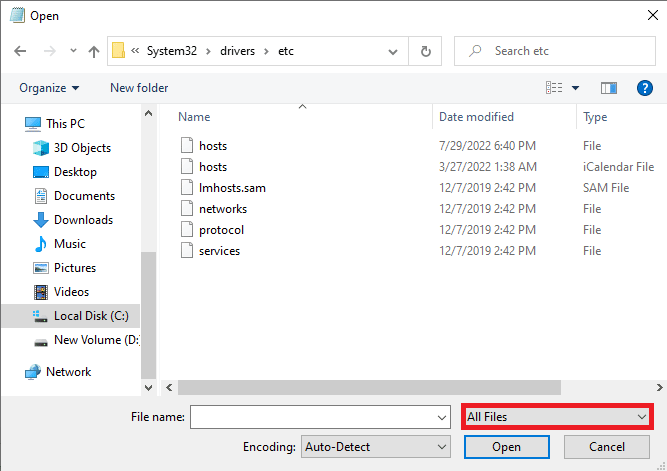
5. Ora, fai clic sul file hosts e aprilo .
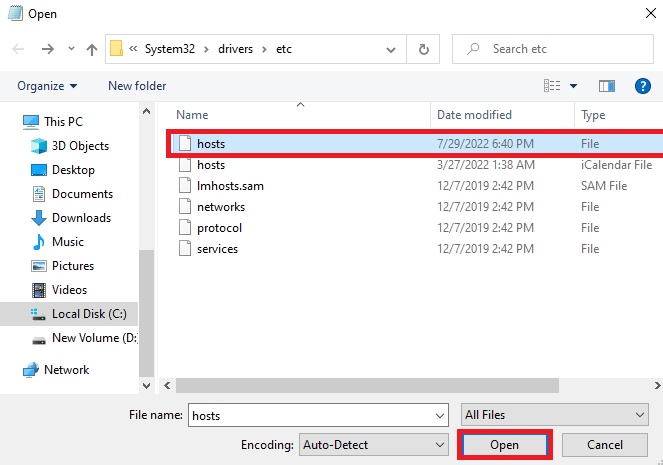
6. Ora aggiungi 127.0.0.1 localhost nel file host.
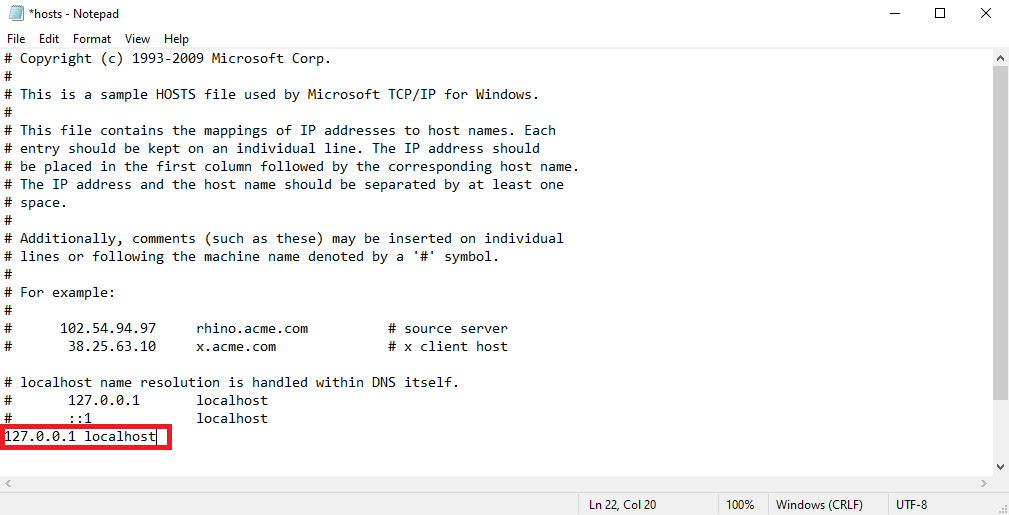
La modifica del file host è un metodo efficace per risolvere il problema. Se questo non funziona per te, passa al metodo successivo.
Metodo 6: rimuovere Body-parser
Molti sviluppatori hanno scoperto che il problema è stato causato dal middleware del body-parser di Node.js. Un body-parser viene utilizzato dagli sviluppatori per analizzare i corpi delle richieste in entrata. Tuttavia. A volte gli sviluppatori si lamentano del fatto che il body-parser ha causato un errore durante il tentativo di richiedere un proxy con i loro codici. Per risolvere questo problema puoi semplicemente rimuovere il body-parser.
Leggi anche: Risolto il problema con il binario Java TM Platform SE che non rispondeva in Windows 10
Metodo 7: aggiungi intestazione nel proxy client
Un'intestazione mancante nel proxy client può anche causare questo errore con il tuo codice, per risolvere questo problema, puoi provare ad aggiungere un'intestazione nel proxy client.
1. Avvia il tuo progetto .
2. Scrivi il codice come il seguente formato.
module.exports = funzione (app) {
app.use(proxy('/api', {
destinazione: 'http://127.0.0.1:8080/',
intestazioni: {
"Connessione": "mantenere in vita"
},
}));
}; 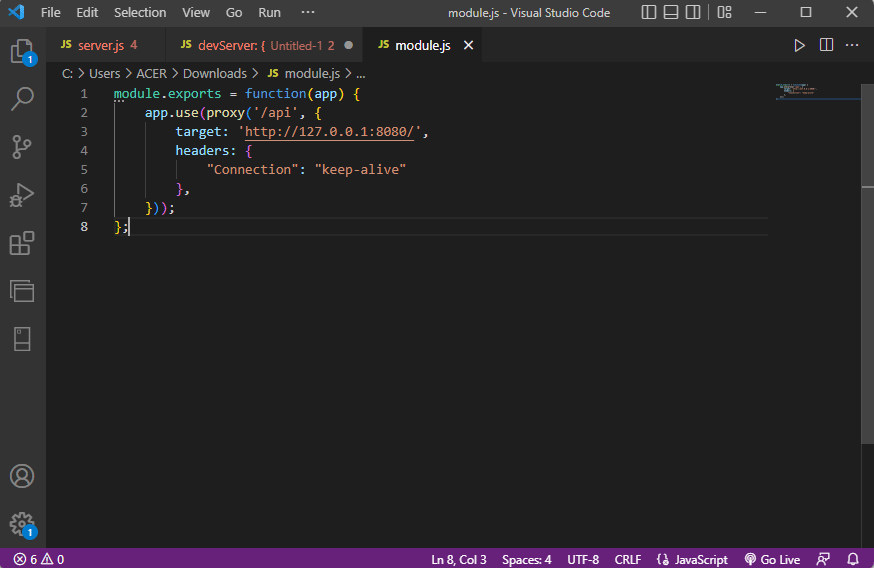
Nella maggior parte dei casi, l'aggiunta di un'intestazione nel proxy client ha risolto il problema del server proxy vicino a me.
Domande frequenti (FAQ)
Q1. Che cos'è un errore proxy?
Ans. Gli errori proxy sono errori comuni che gli sviluppatori hanno spesso con i loro codici, potresti ricevere questo errore quando una richiesta proxy al server web non riesce.
Q2. Come correggere l'errore del proxy?
Ans. Uno sviluppatore può utilizzare alcuni metodi efficaci per risolvere questo problema, tuttavia, la modifica del codice e la risoluzione dei problemi con il codice possono aiutare in modo efficace.
Q3. Dove posso individuare i file host?
Ans. I file host possono trovarsi nella directory di Windows nei file di sistema, non è possibile accedere a questi file senza l'autorizzazione autorizzata dell'utente.
Consigliato:
- Correggi l'errore di risorsa non di proprietà in Windows 10
- Riparare un cavo Ethernet non collegato correttamente
- Correzione Impossibile creare un dispositivo proxy per il dispositivo USB
- Impossibile trovare l'indirizzo IP del server corretto su Windows 10
Ci auguriamo che questa guida ti sia stata utile e che tu sia stato in grado di correggere l' errore verificatosi durante il tentativo di proxy dei problemi di richiesta con il tuo codice. Facci sapere quale metodo ha funzionato per te. Se hai domande o suggerimenti per noi, faccelo sapere nella sezione commenti.
